Η βελτιστοποίηση της μπαταρίας είναι μια "υπηρεσία" που παρέχει η Samsung, η οποία τερματίζει αυτόματα εφαρμογές στο παρασκήνιο. Αυτό βοηθά το τηλέφωνό σας να λειτουργεί πιο ομαλά και εξοικονομεί μπαταρία, αλλά υπάρχουν καλύτεροι τρόποι βελτιώστε τη διάρκεια ζωής της μπαταρίας Samsung Galaxy S20. Επιπλέον, είναι ενοχλητικό όταν εκτελείτε μια εφαρμογή, πηγαίνετε να την ανοίξετε ξανά και απλώς δεν είναι εκεί. Ευτυχώς, μπορείτε να ελέγξετε τις εφαρμογές σας και να εμποδίσετε τη Samsung να τις κλείσει. Μην ανησυχείτε για την μπαταρία σας. έχουμε Φορτιστές Galaxy S20 που μπορεί να βοηθήσει. Θα σας δείξουμε πώς να απενεργοποιήσετε τη βελτιστοποίηση μπαταρίας για τις εφαρμογές σας.
Πώς να απενεργοποιήσετε τη βελτιστοποίηση της μπαταρίας στο OneUI 3.0
Έχουμε συμπεριλάβει οδηγίες για τις εκδόσεις OneUI 2.0 / 2.5 (είναι ίδιες) και 3.0. Για να ελέγξετε ποια έκδοση έχετε, μπορείτε να μεταβείτε Ρυθμίσεις - Για το τηλέφωνο - Πληροφορίες λογισμικού. Ας ξεκινήσουμε με την έκδοση 3.0.
- Ανοιξε Ρυθμίσεις.
- Παρακέντηση Φροντίδα μπαταριών και συσκευών.
- Παρακέντηση Μπαταρία.
-
Παρακέντηση Όρια χρήσης παρασκηνίου.
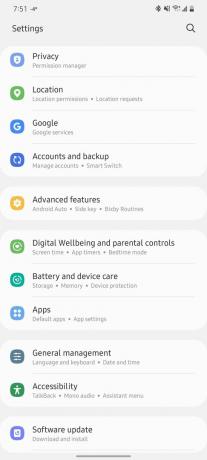
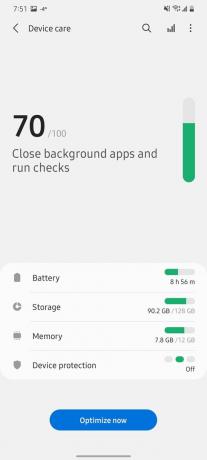
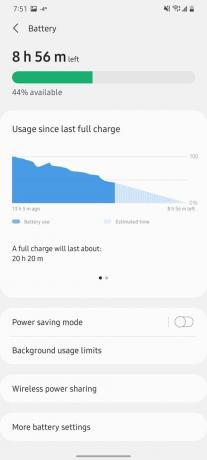 Πηγή: Adam Doud / Android Central
Πηγή: Adam Doud / Android Central Παρακέντηση Εφαρμογές που δεν κοιμούνται ποτέ.
- Παρακέντηση +.
-
Μετακινηθείτε στη λίστα και πατήστε τον κύκλο δίπλα σε κάθε εφαρμογή που θέλετε να προσθέσετε.
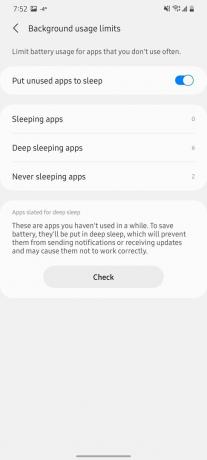
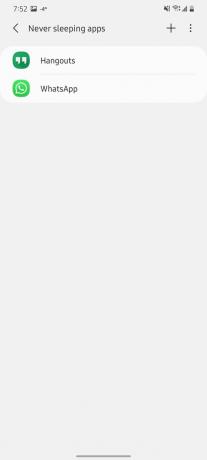
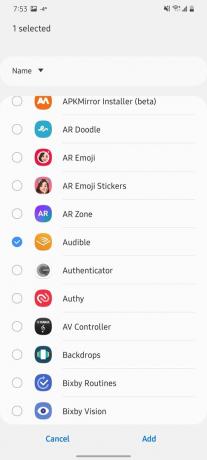 Πηγή: Adam Doud / Android Central
Πηγή: Adam Doud / Android Central - Παρακέντηση Προσθήκη στο κάτω μέρος της οθόνης.
Και αυτό είναι! Στη συνέχεια, θα δούμε πώς να δουλεύουμε με τις εκδόσεις 2.0 και 2.5.
Πώς να απενεργοποιήσετε τη βελτιστοποίηση της μπαταρίας στα OneUI 2.0 και 2.5
Τα περισσότερα παλαιότερα τηλέφωνα Samsung θα χρησιμοποιούν OneUI έκδοση 2.0 ή 2.5. Μπορείτε να ακολουθήσετε αυτά τα βήματα για να απενεργοποιήσετε τη βελτιστοποίηση μπαταρίας για μεμονωμένες εφαρμογές.
- Ανοιξε Ρυθμίσεις.
- Παρακέντηση Φροντίδα συσκευών.
- Παρακέντηση Μπαταρία.
-
Παρακέντηση Διαχείριση ισχύος εφαρμογών.
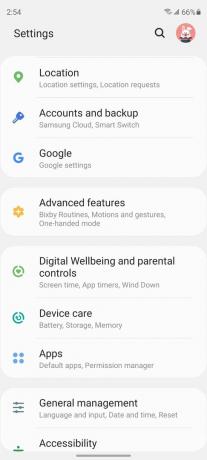
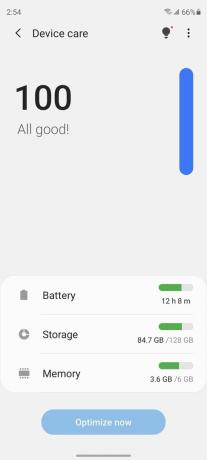
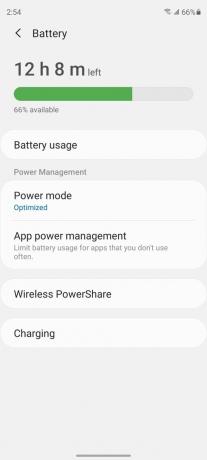 Πηγή: Adam Doud / Android Central
Πηγή: Adam Doud / Android Central Παρακέντηση Εφαρμογές που δεν θα τεθούν σε αναστολή λειτουργίας.
- Πατήστε το Προσθέστε εφαρμογές.
-
Μετακινηθείτε στη λίστα και πατήστε τον κύκλο δίπλα σε κάθε εφαρμογή που θέλετε να προσθέσετε.
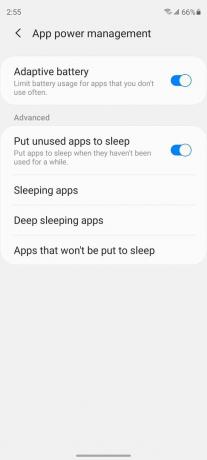
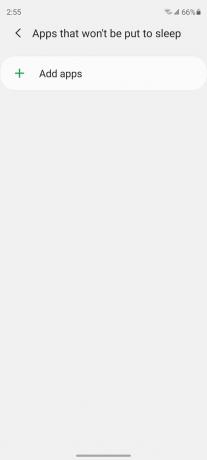
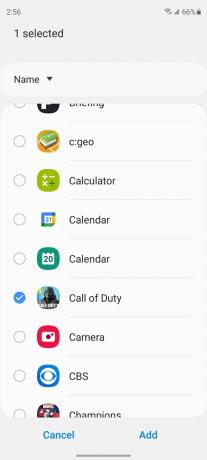 Πηγή: Adam Doud / Android Central
Πηγή: Adam Doud / Android Central - Παρακέντηση Προσθήκη στο κάτω μέρος της οθόνης.
Μπορείτε να επιλέξετε όσες εφαρμογές θέλετε. Ορισμένες προτάσεις περιλαμβάνουν συσκευές αναπαραγωγής μουσικής, συσκευές αναπαραγωγής podcast (μην χάσετε το AC podcast!), email και άλλες εφαρμογές που επισκέπτεστε συχνά. Όποιες εφαρμογές επιλέξατε δεν θα τερματιστούν στο παρασκήνιο - αυτό ονομάζεται ηρεμία.
Έχετε τον έλεγχο
Σας συνιστούμε να το χρησιμοποιήσετε με φειδώ. Γνωρίζουμε ότι η Samsung προσπαθεί απλώς να επιδείξει όσο το δυνατόν περισσότερη απόδοση. Η πλειονότητα των εφαρμογών δεν χρειάζεται απαραίτητα να εκτελούνται στο παρασκήνιο. Με την πάροδο του χρόνου, οι επιπλέον κύκλοι ρολογιού θα επηρεάσουν την μπαταρία σας. Αλλά είναι το τηλέφωνό σας και είναι οι εφαρμογές σας, οπότε ελέγξτε τις όπως θέλετε!
